

La stampa di dati variabili viene utilizzata per attività di marketing diretto, annunci pubblicitari e lettere personalizzate. PRISMAprepare e gli altri strumenti di creazione documenti consentono di creare documenti personalizzati. Dati variabili, ad esempio nomi e indirizzi, vengono uniti con elementi fissi e salvati come documenti composti da più record.
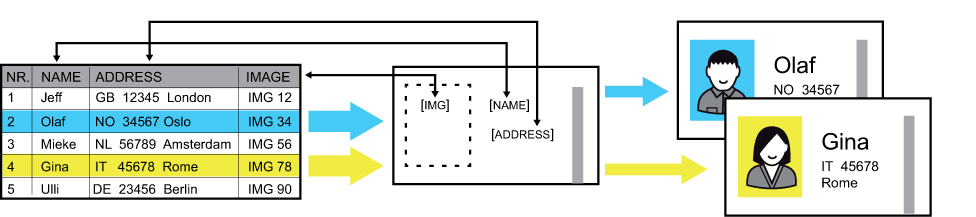 Creazione di documenti personalizzati
Creazione di documenti personalizzatiLa stampante supporta PDF/VT level 1 e PPML per la stampa di dati variabili. PDF/VT è conforme agli standard PDF più recenti. Quando la stampante riceve un lavoro a dati variabili, distingue automaticamente la struttura dei record. I record vengono gestiti e stampati come set. I record non contengono necessariamente lo stesso numero di pagine. Il numero di pagine per record dipende dalla lunghezza dei dati variabili in ogni documento personalizzato.
La stampa di un lavoro a dati variabili è analoga alla stampa di un lavoro normale.
Eseguire una stampa di prova.
Stampa di una gamma di record.
Interrompere la stampa dopo un determinato record e riprenderla in un momento successivo.
Modifica delle impostazioni del lavoro. Tenere presente che, modificando le impostazioni di un lavoro a dati variabili, tali impostazioni si applicano anche a tutti i record del lavoro.
Un lavoro PDF di grandi dimensioni contenente una struttura dei record, ad esempio un file con più documenti personalizzati, può essere convertito in un lavoro a dati variabili tramite le proprietà del lavoro. Questo è utile quando si desidera stampare solo una parte del documento (uno o più record).
Selezionare il lavoro che si desidera convertire.
Toccare [Modifica] oppure toccare due volte il lavoro.
Utilizzare l'impostazione [Tipo di lavoro] per selezionare [Dati variabili].
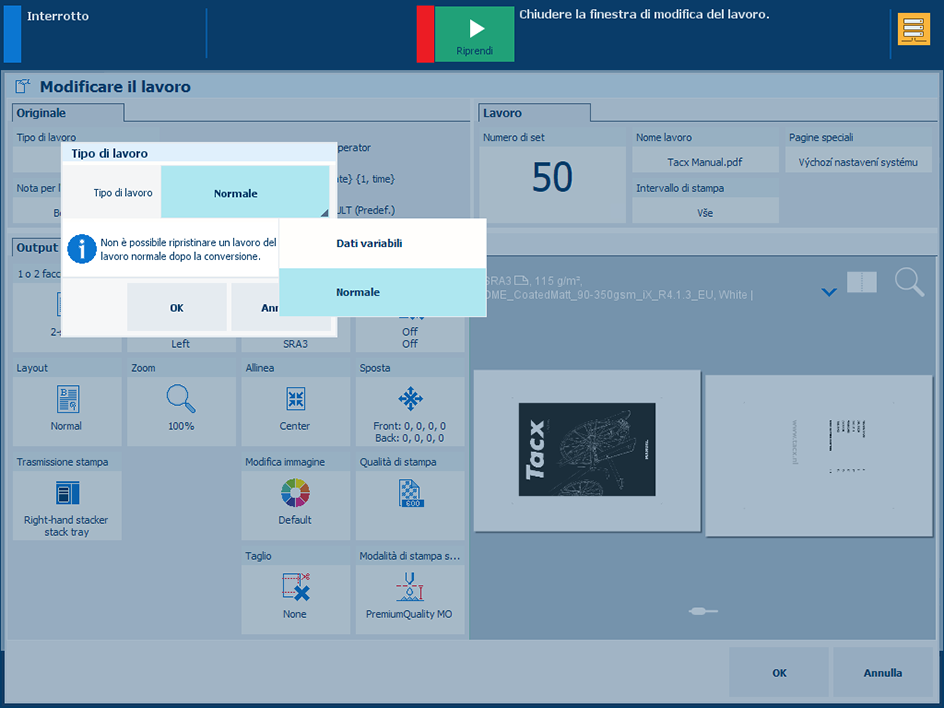 Modificare il tipo di lavoro
Modificare il tipo di lavoroSpecificare la struttura del lavoro.
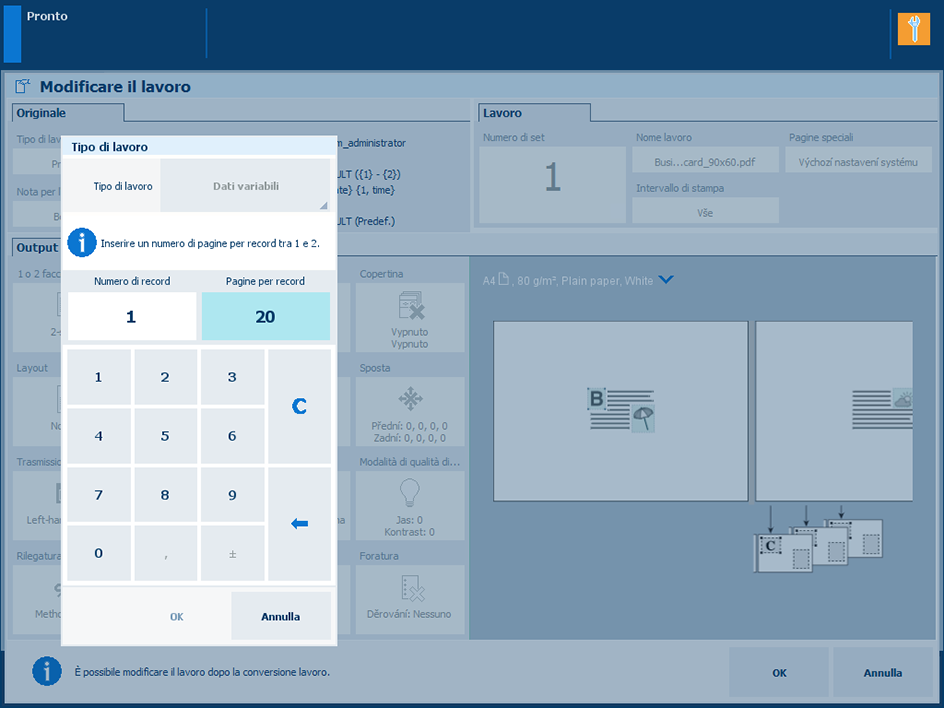 Specifica della struttura del lavoro
Specifica della struttura del lavoroToccare [OK], quindi nuovamente [OK] per avviare la conversione.
L'icona  indica il nuovo lavoro a dati variabili.
indica il nuovo lavoro a dati variabili.